在公司上班的朋友如果上司要你把Word文档中的内容半小时内用PowerPoint整理一份出来,在这万分焦急的情况下如何能这快速度将内容转换到PowerPoint中呢?
操作步骤:
打开Word文档按住“Shift 小箭头”图中有标记,在将标题样式改下,怎么改按自己要求来。
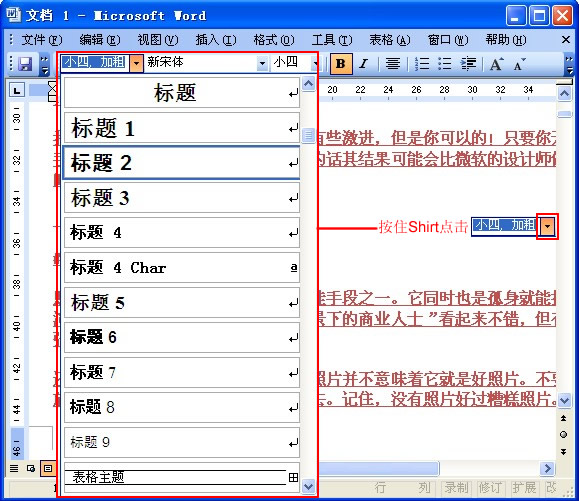
改好标题央视后,在点击菜单栏“工具”→“自定义”。
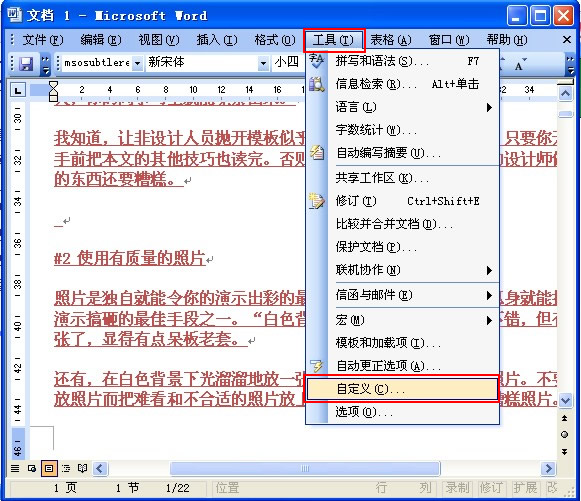
在ppt中用自由曲线和多边形制作一个需要的自定义形状
下面小编为大家介绍在ppt中用自由曲线和多边形制作一个需要的自定义形状方法,教程真的很不错,推荐到脚本之家,喜欢的朋友一起来学习吧
在“自定义”菜单栏内选择“命令”类别“所有命令”找到“Presentit”并将其拖到Word菜单栏。
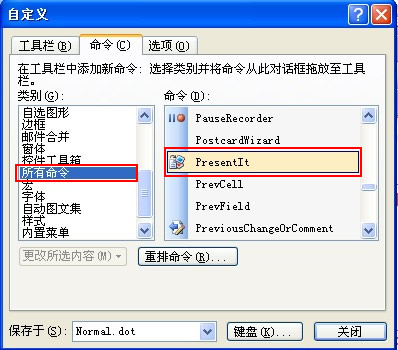
拖出来之后点击“Presentit”即可将Word发送到“PowerPoint”中。

然后自动打开“PowerPoint”预览效果。

提示:如果Word文档内有图片,自行将图片复制到相应位置即可。
如何将Powerpoint2003多个幻灯片合并成一张
当用户看到多个幻灯片的内容结合在一起,看起来比较完美。那么怎么把多个PowerPoint2003演示文稿合并到一个演示文稿中呢?同时保留幻灯片模板。 操作步骤: 先打开一张演示文稿,单击PowerPoint“工具”菜单中的“比较合并演示文稿”。 弹出“选






